Bạn đang “thèm” chơi một tựa game hay dùng ứng dụng độc đáo chỉ có ở nước ngoài? Nhưng lại bị chặn bởi thông báo đáng ghét “Mục này không có sẵn ở quốc gia của bạn”? Đừng lo, bài viết này trên tintucgameonline.net sẽ hướng dẫn bạn cách thay đổi vùng Google Play, khu vực, quốc gia trên CH Play bằng điện thoại, máy tính bảng Android và iOS một cách chi tiết và dễ hiểu nhất. Cùng khám phá nhé!
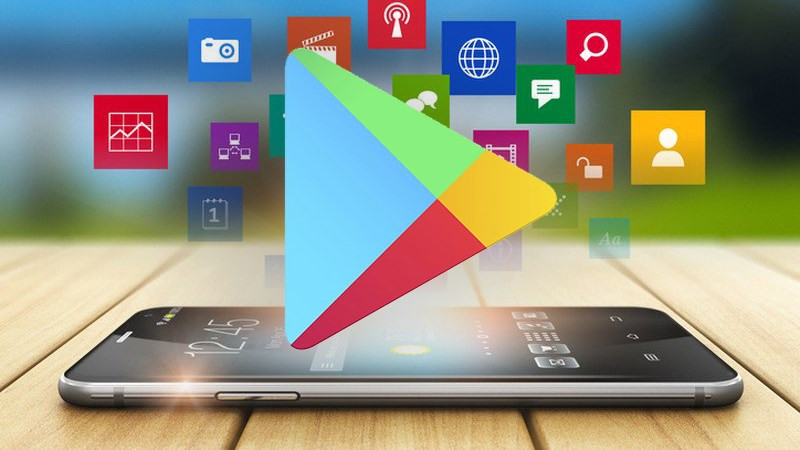 Đổi vùng CH Play để tải game và ứng dụng
Đổi vùng CH Play để tải game và ứng dụng
Tại Sao Phải Đổi Vùng Quốc Gia Trên CH Play?
Việc đổi vùng quốc gia trên Google Play Store mở ra cánh cửa đến với kho tàng ứng dụng và game phong phú từ khắp nơi trên thế giới. Bạn có thể trải nghiệm những ứng dụng độc quyền, game chưa phát hành tại Việt Nam và tận hưởng các ưu đãi, khuyến mãi riêng biệt của từng khu vực. Vậy thì còn chần chừ gì mà không thử ngay?
Hướng Dẫn Chi Tiết Thay Đổi Vùng Quốc Gia Google Play
Phương Pháp 1: Thay Đổi Thông Tin Thanh Toán
Đây là cách phổ biến và hiệu quả nhất để đổi vùng CH Play.
1. Hướng dẫn nhanh
- Mở ứng dụng CH Play.
- Chạm vào ảnh đại diện tài khoản Google của bạn.
- Chọn “Thanh toán & đăng ký”.
- Chọn “Thêm phương thức thanh toán”.
- Thêm thẻ thanh toán quốc tế (VISA, Mastercard…) với địa chỉ thuộc quốc gia bạn muốn chuyển đổi.
- Quay lại “Thanh toán & đăng ký” và chọn “Cài đặt”.
- Trong phần “Quốc gia/Khu vực”, chọn quốc gia bạn đã thiết lập trong thẻ thanh toán.
2. Hướng dẫn chi tiết
-600×1020.jpg)
- Mở ứng dụng CH Play (Google Play Store) trên điện thoại hoặc máy tính bảng.
- Nhấn vào ảnh đại diện tài khoản Google ở góc trên bên phải.
- Chọn mục “Thanh toán & đăng ký”.
-600×1020.jpg)
- Tiếp theo, chọn “Thêm phương thức thanh toán”.
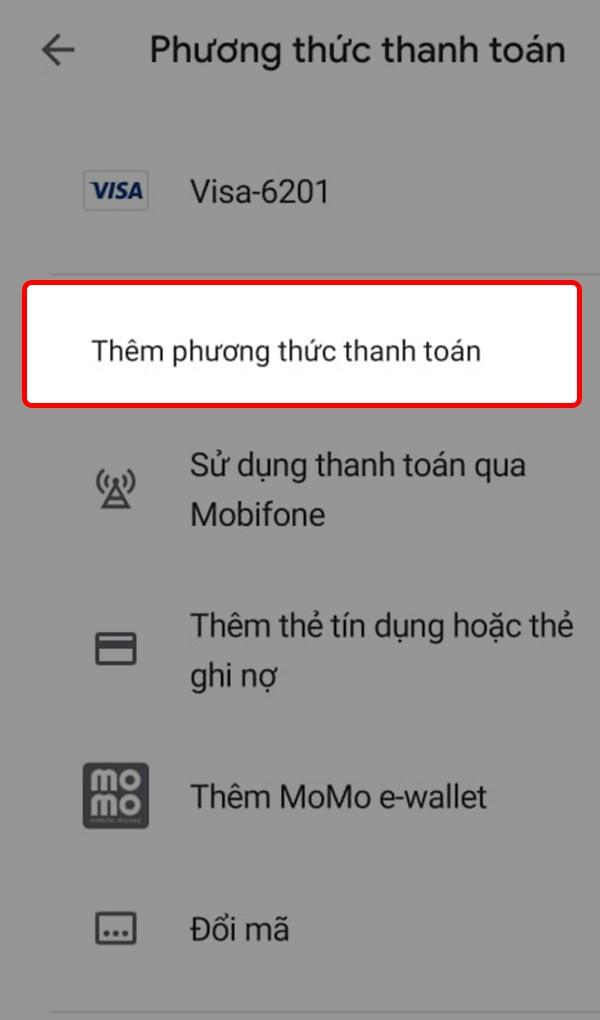 Thêm phương thức thanh toán
Thêm phương thức thanh toán
- Thêm thông tin thẻ thanh toán quốc tế của bạn (VISA, Mastercard,…) với địa chỉ thuộc quốc gia bạn muốn chuyển đổi. Đây là bước quan trọng nhất!
- Quay lại mục “Thanh toán & đăng ký” và chọn “Cài đặt”.
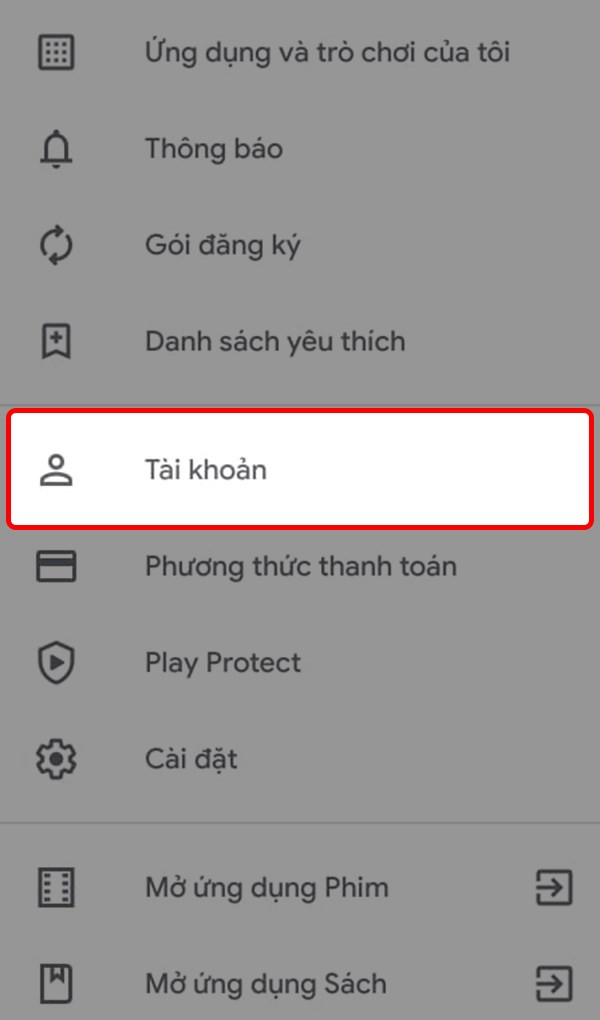 Trở về giao diện chính, chọn Tài khoản
Trở về giao diện chính, chọn Tài khoản
- Trong phần “Quốc gia/Khu vực”, bạn sẽ thấy quốc gia mới dựa trên thông tin thẻ thanh toán vừa thêm. Chọn quốc gia đó để xác nhận.
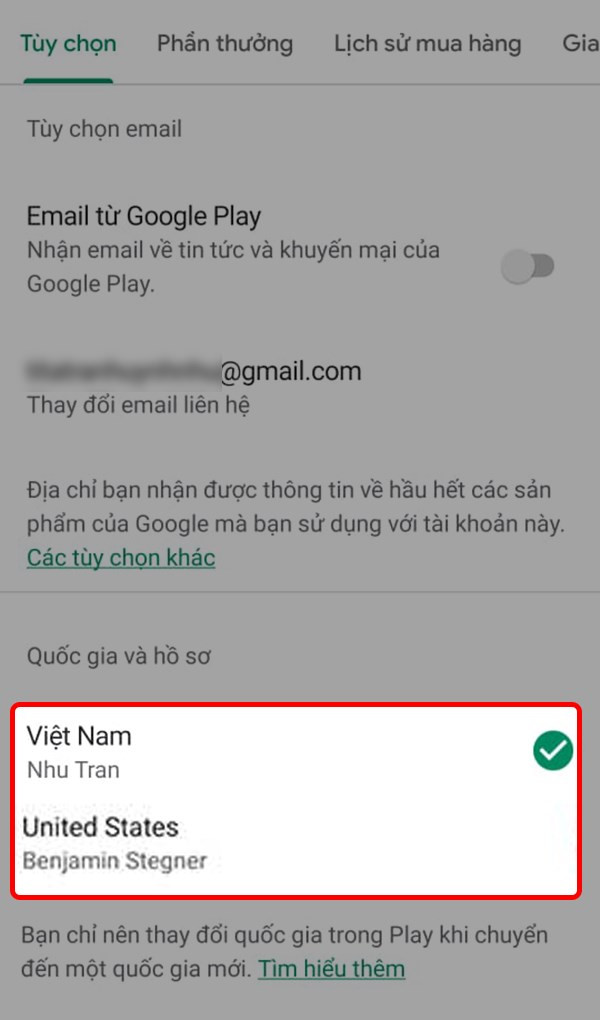 Chọn quốc gia
Chọn quốc gia
Khắc Phục Lỗi Không Thể Thay Đổi Vùng Quốc Gia
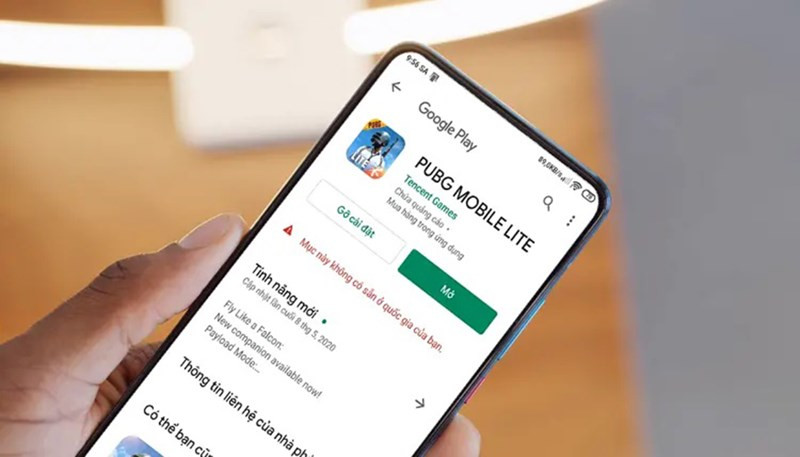 Lỗi không thay đổi vùng quốc gia Google Play
Lỗi không thay đổi vùng quốc gia Google Play
Đôi khi, bạn có thể gặp một số lỗi khi đổi vùng. Dưới đây là một số nguyên nhân và cách khắc phục:
- Chỉ được đổi vùng 1 lần/năm: Google Play giới hạn việc đổi vùng quốc gia chỉ một lần trong vòng một năm. Hãy cân nhắc kỹ trước khi thay đổi.
- Địa chỉ IP không khớp: Nếu địa chỉ IP của bạn không thuộc quốc gia bạn muốn chuyển đổi, Google Play sẽ không cho phép thay đổi. Bạn có thể sử dụng VPN để khắc phục vấn đề này.
- Tham gia Thư viện gia đình: Nếu bạn là thành viên của Thư viện gia đình trên Google Play, bạn sẽ không thể thay đổi vùng quốc gia.
Lưu Ý Quan Trọng Khi Thay Đổi Quốc Gia Trên CH Play
- Thời gian xét duyệt: Quá trình xét duyệt thay đổi quốc gia có thể mất đến 48 giờ hoặc lâu hơn, và không phải lúc nào cũng thành công.
- Yêu cầu thẻ thanh toán quốc tế: Một số quốc gia yêu cầu bạn phải có thẻ thanh toán quốc tế (VISA, Mastercard,…) để thay đổi vùng.
- Mất số dư cũ: Sau khi đổi quốc gia, bạn sẽ không thể sử dụng số dư Google Play và thẻ quà tặng chưa sử dụng từ quốc gia cũ.
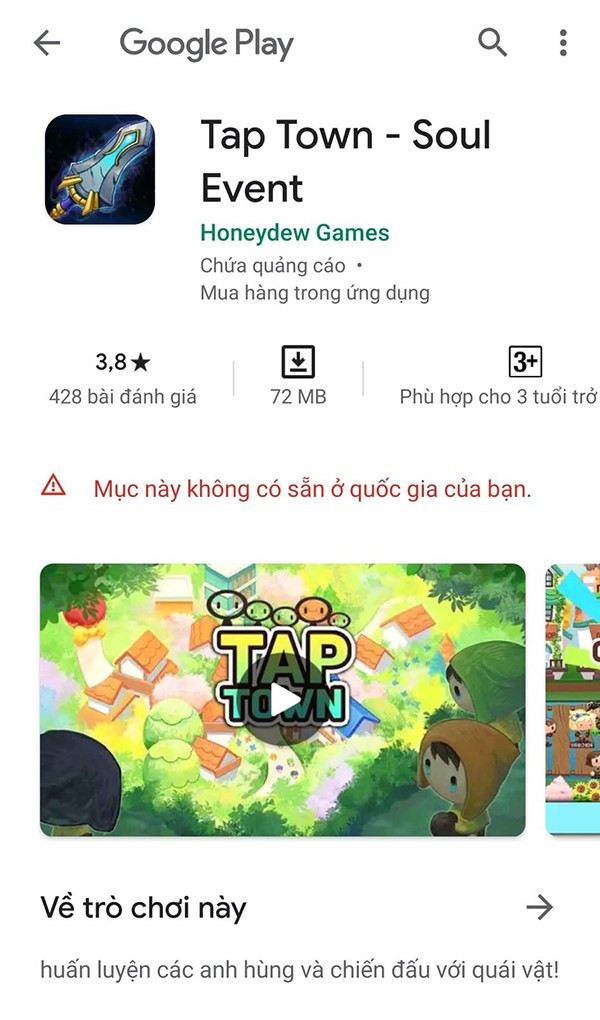 Lỗi không thể thay đổi quốc gia
Lỗi không thể thay đổi quốc gia
Hy vọng bài viết này trên tintucgameonline.net đã giúp bạn thành công trong việc đổi vùng Google Play. Nếu có bất kỳ thắc mắc nào, hãy để lại bình luận bên dưới nhé!



